모든 프로젝트 찾아보기
위치와 관계없이 모든 프로젝트를 찾아볼 수 있습니다. 최근에 본 프로젝트와 만든 프로젝트를 확인하고 고유한 필터를 적용할 수 있습니다.
-
전역 탐색 메뉴를 열려면 페이지 왼쪽 상단에서 를 클릭합니다.
-
메뉴에서 프로젝트를 클릭합니다.
-
필요에 따라 프로젝트 목록 위의 텍스트 상자에 필터를 입력하여 표시할 프로젝트를 선택합니다. 필터 구문에 대한 자세한 내용은 이 문서의 프로젝트 목록 필터링 구문을 참조하세요.
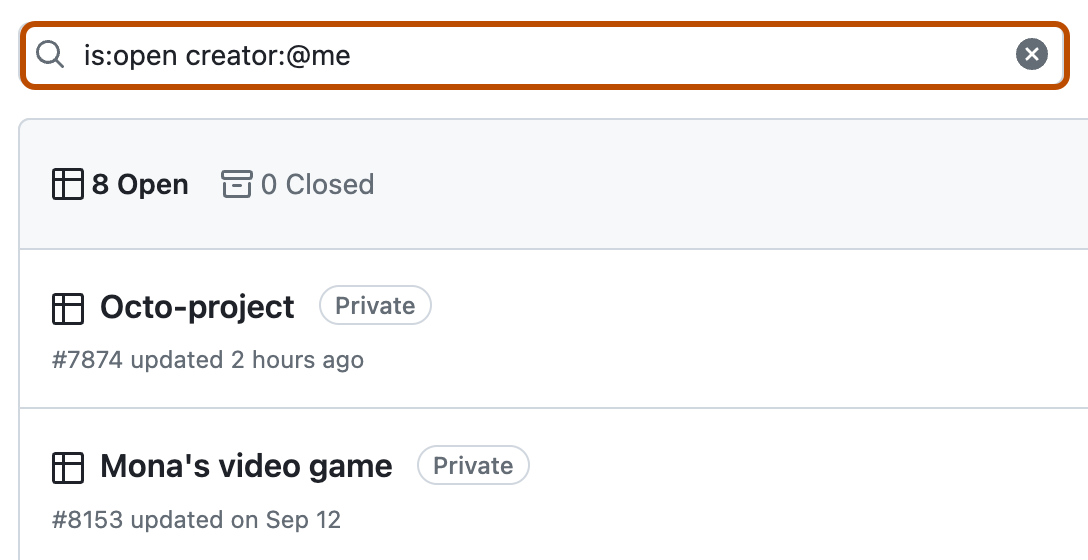
-
열고 싶은 프로젝트의 이름을 클릭합니다.
조직의 프로젝트 찾기
액세스 권한이 있는 조직에서 소유한 모든 프로젝트를 보고 필터링할 수 있습니다.
-
GitHub의 오른쪽 위 모서리에서 프로필 사진을 선택하고 조직을 클릭합니다.
-
조직 이름을 클릭합니다.
-
조직 이름에서 프로젝트를 클릭합니다.
-
필요에 따라 프로젝트 목록 위의 텍스트 상자에 필터를 입력하여 표시할 프로젝트를 선택합니다. 필터 구문에 대한 자세한 내용은 이 문서의 프로젝트 목록 필터링 구문을 참조하세요.
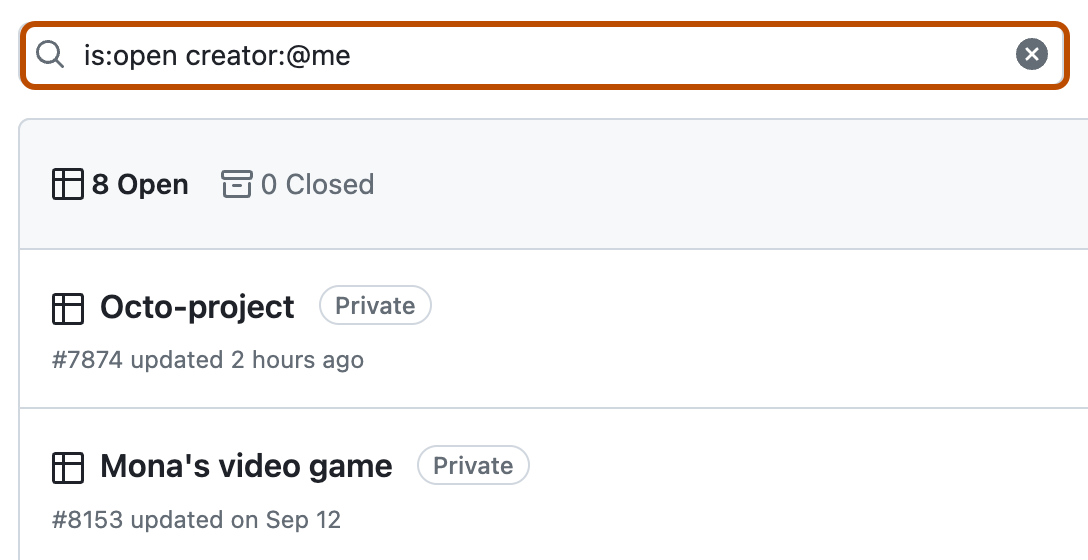
-
열고 싶은 프로젝트의 이름을 클릭합니다.
개인 계정에서 소유한 프로젝트 찾기
개인 계정 아래에서 만든 프로젝트를 보고 필터링할 수 있습니다.
-
GitHub의 오른쪽 위 모서리에서 프로필 사진을 클릭하고 프로필을 클릭합니다.

-
프로필에서 프로젝트를 클릭합니다.
-
필요에 따라 프로젝트 목록 위의 텍스트 상자에 필터를 입력하여 표시할 프로젝트를 선택합니다. 필터 구문에 대한 자세한 내용은 이 문서의 프로젝트 목록 필터링 구문을 참조하세요.
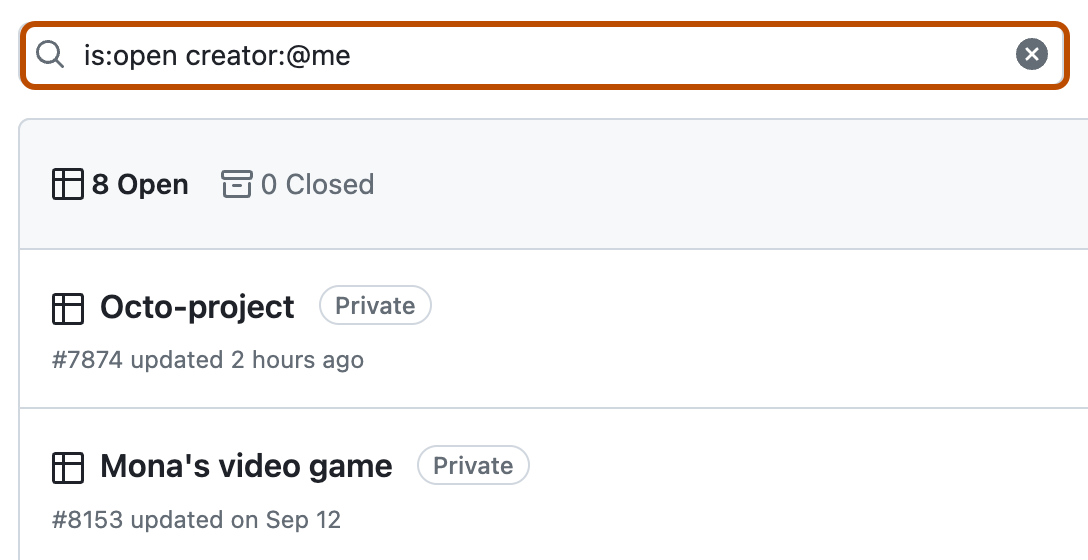
-
열고 싶은 프로젝트의 이름을 클릭합니다.
리포지토리에 연결된 프로젝트 찾기
리포지토리는 조직 수준 및 사용자 수준 프로젝트에 연결할 수 있습니다. 특정 리포지토리에 연결된 프로젝트를 찾아서 필터링할 수 있습니다. 리포지토리에 프로젝트를 연결하는 방법에 대한 자세한 내용은 프로젝트을(를) 리포지토리에 추가을(를) 참조하세요.
-
GitHub에서 리포지토리의 기본 페이지로 이동합니다.
-
프로젝트를 클릭합니다.

-
필요에 따라 프로젝트 목록 위의 텍스트 상자에 필터를 입력하여 표시할 프로젝트를 선택합니다. 필터 구문에 대한 자세한 내용은 이 문서의 프로젝트 목록 필터링 구문을 참조하세요.
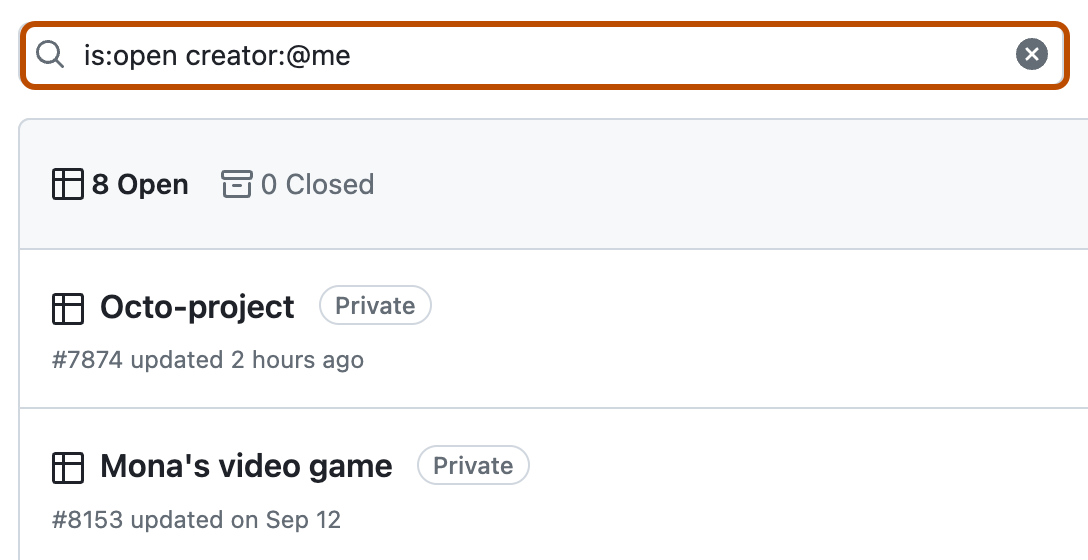
-
열고 싶은 프로젝트의 이름을 클릭합니다.
팀에 연결된 프로젝트 찾기
또한 프로젝트를 조직의 특정 팀에 연결한 다음 특정 팀과 연결된 프로젝트를 찾아 필터링할 수 있습니다. 프로젝트 연결에 대한 자세한 내용은 팀에 프로젝트 추가을(를) 참조하세요.
-
GitHub의 오른쪽 위 모서리에서 프로필 사진을 선택하고 조직을 클릭합니다.
-
조직 이름을 클릭합니다.
-
조직 이름에서 Teams를 클릭합니다.

-
팀 이름을 클릭합니다.
-
프로젝트를 클릭합니다.

-
필요에 따라 프로젝트 목록 위의 텍스트 상자에 필터를 입력하여 표시할 프로젝트를 선택합니다. 필터 구문에 대한 자세한 내용은 이 문서의 프로젝트 목록 필터링 구문을 참조하세요.
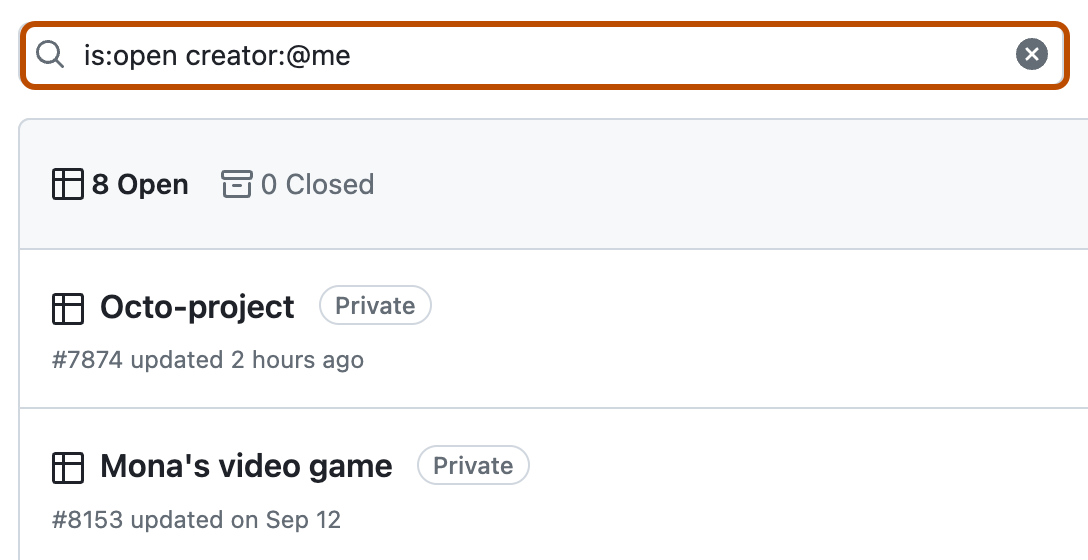
-
열고 싶은 프로젝트의 이름을 클릭합니다.
프로젝트 목록 필터링에 대한 구문
필터를 결합하고 텍스트를 포함하여 프로젝트 제목을 검색할 수도 있습니다. 예를 들어 is:open creator:octocat game은(는) 프로젝트 제목에 "game"이라는 단어를 사용하여 @octocat 사용자가 만든 열린 프로젝트를 반환합니다. 다음 표에서 검색 한정자를 사용하여 프로젝트 검색 범위를 좁힐 수 있습니다.
| 한정자 | 설명 |
|---|---|
is:open | 현재 열려 있는 프로젝트를 반환합니다. |
is:closed | 현재 닫힌 프로젝트를 반환합니다. |
is:template | 템플릿으로 표시된 프로젝트를 반환합니다. |
is:private | 프라이빗 표시 유형으로 설정된 프로젝트를 반환합니다. |
is:public | 공용 표시 유형으로 설정된 프로젝트를 반환합니다. |
creator:USERNAME | USERNAME에서 만든 프로젝트를 반환합니다. 예를 들어 creator:octocat은(는) @octocat에서 만든 프로젝트를 반환합니다. |
프로젝트 순서를 변경할 수도 있습니다.
| 한정자 | 설명 |
|---|---|
sort:title-asc | 프로젝트 제목을 기준으로 정렬합니다. |
sort:updated-asc 또는 sort:updated-desc | 프로젝트가 마지막으로 업데이트된 시점을 기준으로 정렬합니다. |
sort:created-asc 또는 sort:created-desc | 프로젝트를 만든 시점을 기준으로 정렬합니다. |